 La herramienta Geocodificar ubicaciones de tabla es una forma cómoda de geocodificar grandes tablas y archivos de direcciones en puntos. La salida se puede crear como un archivo CSV (valores separados por comas), una hoja de cálculo Excel (XLS) o un servicio de entidades y se puede utilizar para análisis en ArcGIS Online, ArcGIS Desktop, Excel y en otros productos. Geocodificar ubicaciones de tabla crea un elemento en Mi contenido que contiene los datos geocodificados. Después podrá descargar los datos desde la página de elementos.
La herramienta Geocodificar ubicaciones de tabla es una forma cómoda de geocodificar grandes tablas y archivos de direcciones en puntos. La salida se puede crear como un archivo CSV (valores separados por comas), una hoja de cálculo Excel (XLS) o un servicio de entidades y se puede utilizar para análisis en ArcGIS Online, ArcGIS Desktop, Excel y en otros productos. Geocodificar ubicaciones de tabla crea un elemento en Mi contenido que contiene los datos geocodificados. Después podrá descargar los datos desde la página de elementos.
Nota:
También puede geocodificar por lotes arrastrando un archivo CSV y soltándolo en el mapa, lo que mostrará un cuadro de diálogo similar a esta herramienta de análisis. No obstante, esta funcionalidad de arrastrar y soltar solo genera un conjunto de entidades y limita el tamaño compatible del archivo CSV. Otra forma de geocodificar por lotes es agregando un archivo CSV utilizando Agregar elemento en Mi contenido. Con esto se crea una capa de entidades alojada y se geocodifica un CSV, pero no permite formatos de salida adicionales como, por ejemplo, CSV y XLS.
Diagrama de flujo de trabajo
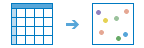
Ejemplos
Una cadena de cafeterías tiene una hoja de cálculo de Excel que contiene las direcciones de 100.000 establecimientos. El director de marketing quiere saber dónde se concentran con más densidad los establecimientos para determinar dónde ubicar otros nuevos. El analista de SIG podría utilizar Geocodificar ubicaciones de tabla para geocodificar las 100.000 direcciones. Una vez geocodificada la capa de entidades, el analista podría utilizar la herramienta Buscar puntos calientes para buscar áreas que admitirían otro establecimiento.
Notas de uso
Para la herramienta Geocodificar ubicaciones de tabla se requiere al menos una tabla o archivo. Si no tiene ninguna tabla, archivos CSV ni archivos XLSX en Mi contenido, la herramienta no estará disponible.
Solo los archivos y tablas que ya estén en Mi contenido o en el visor de mapas pueden utilizarse como entradas para la herramienta de análisis. Puede cargar la tabla o archivo en Mi contenido y examinarlos desde el cuadro de diálogo de la herramienta. También puede agregar la tabla o el archivo al mapa y seleccionarlos en el menú desplegable.
La opción País solo aparece si se ha seleccionado Esri World Geocoder. La utilización de Esri World Geocoder con la herramienta Geocodificar ubicaciones de tabla consume créditos.
Si los datos de entrada están todos en un campo, seleccione Campo único. Si la tabla tiene varios campos de datos que contienen distinta información de dirección, seleccione Varios campos.
Los datos se pueden generar como salida con los siguientes formatos:
- CSV
- XLS
- Servicio de entidades
Limitaciones
- Solo se cargan créditos si el localizador que se utiliza es Esri World Geocoder. Aunque el servicio de localizador solo carga créditos por las direcciones cotejadas, el trabajo de análisis no empezará hasta que usted tenga más créditos que la cantidad máxima de créditos que un trabajo pueda consumir (suponiendo que todas sean direcciones cotejadas).
- Solo se puede utilizar un localizador si está configurado como un servicio de utilidades. Para obtener más información, consulte Configurar el portal para geocodificar direcciones.
Funcionamiento de Geocodificar ubicaciones de tabla
Los localizadores deben estar configurados para la geocodificación por lotes
Para que un localizador aparezca en la lista de localizadores disponibles, este debe estar configurado para la geocodificación por lotes. El localizador se debe configurar de la siguiente forma:
- El localizador debe ser un servicio de utilidades del portal.
- El localizador debería tener la propiedad numThreads bien configurada en el servicio de localizador. Aunque no es un requisito, podría agilizar el trabajo de análisis.
Recuperar los resultados
Cuando selecciona un archivo CSV o XLS como formato de salida, los resultados estarán disponibles para visualizarlos en Mi contenido. Si elige un servicio de entidades como formato de salida, la capa de puntos de salida se agregará al visor de mapas y el elemento de capa se guardará en Mi contenido.